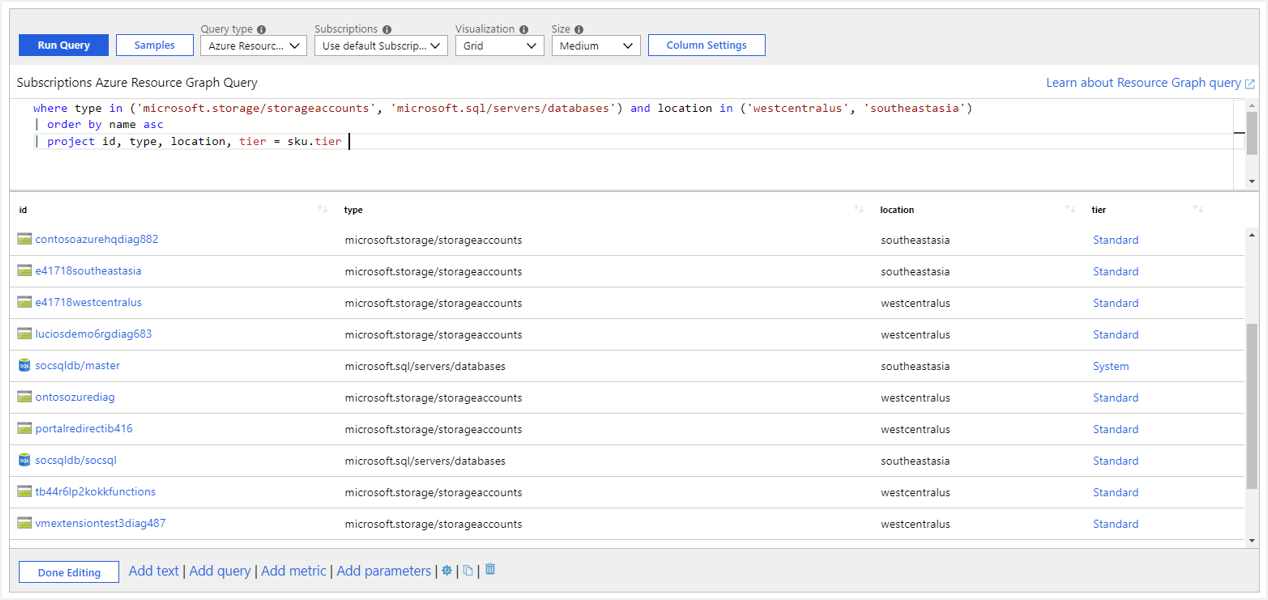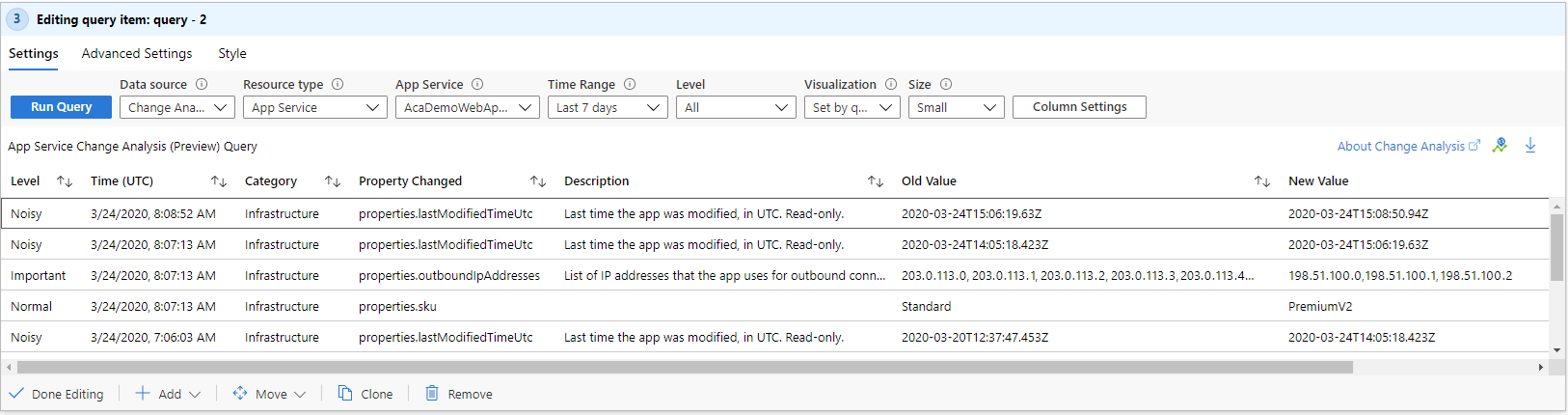Fontes de dados da Pasta de Trabalho do Azure
As pastas de trabalho podem extrair dados dessas fontes de dados:
- Logs (Tabelas de Análise, Application Insights)
- Logs (Básicos, Tabelas Auxiliares)
- Métricas
- Gráfico de Recursos do Azure
- Azure Resource Manager
- Azure Data Explorer
- JSON
- Mesclagem
- Ponto de extremidade personalizado
- Integridade da carga de trabalho
- Azure Resource Health
- RBAC do Azure
- Análise de Alterações (clássica)
- Prometheus
Logs (Tabelas Analíticas, Application Insights)
Com as pastas de trabalho, você pode usar logs de consulta da fonte de dados Logs (Analytics) das seguintes origens:
- Logs do Azure Monitor (recursos do Application Insights e tabelas analíticas dos workspaces do Log Analytics)
- Dados centrados em recursos (logs de atividade)
Você pode usar consultas de linguagem de consulta Kusto (KQL) que transformam os dados de recursos subjacentes para selecionar um conjunto de resultados que pode ser visualizado como texto, gráficos ou grades.
Você pode consultar facilmente vários recursos para criar uma experiência de geração de relatórios sofisticada e unificada.
Confira também: Dicas de otimização de consulta no Log Analytics
Confira também: Melhores práticas de pastas de trabalho e dicas para consultas de logs
Tutorial: Como fazer consultas de log centradas em recursos em pastas de trabalho
Logs (Tabelas Básicas e Auxiliares)
As pastas de trabalho também dão suporte à consultas de tabelas Básicas e Auxiliares do Log Analytics por meio de uma fonte de dados Logs (Basic) separada. As tabelas de logs Básicas e Auxiliares reduzem o custo de ingestão de logs detalhados de grande volume e permitem consultar os dados que armazenam com algumas limitações.
Observação
Os Logs Básicos e Auxiliares e a fonte de dados Logs (Basic) da pasta de trabalho têm limitações em comparação com a fonte de dados Log (Analytics), principalmente
- Custo adicional, incluindo custos por consulta. Confira Preços do Azure Monitor para obter detalhes.
- Logs básicos não dão suporte à linguagem KQL completa
- Logs básicos operam apenas em um único Workspace do Log Analytics, não há suporte para consultas entre recursos ou centradas em recursos.
- Logs básicos não dão suporte a intervalos de tempo no estilo "set in query", deve ser especificado um intervalo de tempo explícito (ou parâmetro).
Para uma lista completa de detalhes e limitações, confira Consultar dados em uma Tabela Básica e Auxiliar nos Logs do Azure Monitor
Confira também: Dicas de otimização de consulta no Log Analytics
Métricas
Os recursos do Azure emitem métricas que podem ser acessadas por pastas de trabalho. As métricas podem ser acessadas em pastas de trabalho por meio de um controle especializado que permite especificar os recursos de destino, as métricas desejadas e sua agregação. Em seguida, você pode plotar esses dados em gráficos ou grades.
Gráfico de Recursos do Azure
As pastas de trabalho dão suporte à consulta de recursos e seus metadados usando o Azure Resource Graph. Essa funcionalidade é usada principalmente para criar escopos de consulta personalizados para relatórios. O escopo do recurso é expresso por meio de um subconjunto de KQL com suporte ao Resource Graph, que geralmente é suficiente para casos de uso comuns.
Para fazer um controle de consulta que usa essa fonte de dados, use a lista suspensa do tipo Consulta e selecione Resource Graph do Azure. Em seguida, escolha o nível de dados que deseja segmentar, seja Assinaturas, Grupos de Gerenciamento ou todo o Locatário/Diretório. Em seguida, selecione as assinaturas a serem direcionadas. Use o Controle de Consultas para adicionar a consulta KQL do Resource Graph que seleciona um subconjunto interessante de recursos.
Azure Resource Manager
As Pastas de Trabalho do Azure dão suporte a operações REST Resource Manager do Azure para que você possa consultar o ponto de extremidade management.azure.com sem fornecer seu próprio token de cabeçalho de autorização.
Para fazer um controle de consulta que usa essa fonte de dados, use a lista suspensa Fonte de consulta e selecione Azure Resource Manager. Forneça os parâmetros apropriados, como método HTTP, caminho de URL, cabeçalhos, parâmetros de URL e corpo. A fonte de dados do Azure Resource Manager destina-se a ser usada como uma fonte de dados para alimentar visualizações de dados; como tal, ela não dá suporte às operações PUT ou PATCH. A fonte de dados dá suporte aos seguintes métodos HTTP, com estas expectativas e limitações:
GET– a operação mais comum para visualização, execute uma consulta e analise o resultadoJSONusando as configurações na guia “Configurações de Resultado”.GETARRAY- para APIs do ARM que podem retornar várias "páginas" de resultados usando o padrãonextLinkou@odata.nextLinkde resposta do ARM (Confira Operações assíncronas, limitação e paginação), esse método faz chamadas subsequentes para a API para cadanextLinkresultado e mescla esses resultados em uma matriz de resultados.POST– Esse método é usado para APIs que passam informações em um corpo do POST.
Observação
A fonte de dados do Azure Resource Manager só dá suporte a resultados que retornam uma resposta 200 OK, indicando que o resultado é síncrono. Não há suporte para APIs que retornam resultados assíncronos com 202 ACCEPTED resultados assíncronos e um cabeçalho com um URL de resultado.
Azure Data Explorer
As pastas de trabalho agora têm suporte para a consulta de clusters do Azure Data Explorer com a poderosa linguagem de consulta Kusto. No campo Nome do cluster, adicione o nome da região após o nome do cluster. Por exemplo: meucluster.oesteeuropeu.
Confira também: Melhores práticas de consulta do Azure Data Explorer
JSON
O provedor JSON permite que você crie um resultado de consulta de conteúdo JSON estático. Ele é mais comumente usado em Parâmetros para criar parâmetros suspensos de valores estáticos. Matrizes ou objetos JSON simples são convertidos em linhas e colunas de grade. Para comportamentos mais específicos, você pode usar a guia Resultados e as configurações de JSONPath para configurar colunas.
Observação
Não inclua informações confidenciais em campos como cabeçalhos, parâmetros, corpo e URL, pois elas estarão visíveis para todos os usuários da pasta de trabalho.
Este provedor dá suporte a JSONPath.
Mesclar
A mesclagem de dados de diferentes fontes pode aprimorar a experiência de insights. Um exemplo é aumentar as informações de alerta ativos com dados de métrica relacionados. Mesclar dados permite que os usuários vejam não apenas o efeito (um alerta ativo), mas também as possíveis causas (por exemplo, alto uso da CPU). O domínio de monitoramento tem várias fontes de dados correlacionadas que geralmente são críticas para o fluxo de trabalho de triagem e diagnóstico.
Com pastas de trabalho, você pode consultar diferentes fontes de dados. As pastas de trabalho também fornecem controles simples que você pode usar para mesclar ou unir dados para fornecer insights avançados. Para isso, utilize o controle de mesclagem. Uma única fonte de dados de mesclagem pode fazer muitas mesclagens em uma etapa. Por exemplo, uma única fonte de dados de mesclagem pode mesclar resultados de uma etapa usando o Azure Resource Graph com Métricas do Azure e mesclar esse resultado com outra etapa usando a fonte de dados do Azure Resource Manager em um item de consulta.
Observação
Embora as etapas de métricas e consulta ocultas sejam executadas se forem referenciadas por uma etapa de mesclagem, os itens de consulta ocultos que usam a fonte de dados de mesclagem não são executados enquanto estão ocultos. Uma etapa que usa mesclagem e tenta fazer referência a uma etapa oculta usando a fonte de dados de mesclagem não será executada até que essa etapa oculta fique visível. Uma única etapa de mesclagem pode mesclar muitas fontes de dados ao mesmo tempo. Raramente há um caso em que uma fonte de dados de mesclagem faz referência a outra fonte de dados de mesclagem.
Combine dados de alertas com dados de desempenho de Máquinas Virtuais (VM) do Log Analytics
O exemplo a seguir combina dados de alerta com dados de desempenho de VM do Log Analytics para obter uma grade de insights avançada.
Use o controle de mesclagem para combinar dados do Resource Graph e do Log Analytics
Assista a este tutorial sobre como usar o controle de mesclagem para combinar dados do Resource Graph e do Log Analytics:
As Pastas de Trabalho dão suporte a estas mesclagens:
- Junção interna exclusiva
- Junção interna completa
- Junção externa completa
- Junção externa esquerda
- Junção externa direita
- Semijunção esquerda
- Semijunção direita
- Antijunção esquerda
- Antijunção direita
- Union
- Tabela duplicada
Exemplos de mesclagem
Usar a opção de Tabela Duplicada para reutilizar dados consultados
Ponto de extremidade personalizado
As pastas de trabalho dão suporte à obtenção de dados de qualquer fonte externa. Se os seus dados estiverem fora do Azure, você poderá colocá-los em Pastas de Trabalho usando esse tipo de fonte de dados.
Para fazer um controle de consulta que usa essa fonte de dados, use a lista suspensa Fonte de consulta e selecione Custom Endpoint. Forneça os parâmetros apropriados, como método HTTP, URL, cabeçalhos, parâmetros de URL e corpo. Confira se sua fonte de dados é compatível com CORS. Caso contrário, a solicitação vai falhar.
Para evitar fazer chamadas automaticamente para hosts não confiáveis ao usar modelos, você precisa marcar os hosts usados como confiáveis. Você pode selecionar Adicionar como confiável ou adicioná-lo como um host confiável nas configurações da pasta de trabalho. Essas configurações são salvas localmente em navegadores que dão suporte ao IndexDb com trabalhos Web.
Este provedor dá suporte a JSONPath.
Integridade da carga de trabalho
O Azure Monitor tem funcionalidade que monitora de forma proativa a disponibilidade e o desempenho de sistemas operacionais convidados Windows ou Linux. O Azure Monitor modela os principais componentes e suas relações, critérios para medir a integridade desses componentes, e pode alertar você quando uma condição de não integridade for detectada. Com pastas de trabalho, você pode usar essas informações para criar relatórios interativos avançados.
Para fazer um controle de consulta que usa essa fonte de dados, use a lista suspensa do tipo Consulta e selecione Saúde da Carga de Trabalho. Em seguida, selecione uma assinatura, grupo de recursos ou recursos de VM para o destino. Nos menus suspensos do filtro de integridade, selecione um subconjunto interessante de incidentes de integridade para suas necessidades analíticas.
Azure Resource Health
As pastas de trabalho dão suporte à obtenção do Azure Resource Health e à combinação dele com outras fontes de dados para criar relatórios de integridade avançados e interativos
Para fazer um controle de consulta que usa essa fonte de dados, use a lista suspensa do tipo Consulta e selecione saúde do Azure. Em seguida, selecione os recursos a serem direcionados. Nos menus suspensos do filtro de integridade, selecione um subconjunto interessante de problemas de recursos para suas necessidades analíticas.
RBAC do Azure
O provedor RBAC (controle de acesso baseado em função) do Azure permite que você verifique as permissões nos recursos. Pode ser usado em parâmetros para verificar se os RBACs corretos estão configurados. Um caso de uso seria a criação de um parâmetro para verificar a permissão de implantação e, em seguida, notificar o usuário se ele não tiver permissão de implantação.
Matrizes ou objetos JSON simples são convertidos em linhas e colunas de grade ou texto com uma coluna hasPermission com verdadeiro ou falso. A permissão é verificada em cada recurso e, em seguida, or ou and para obter o resultado. As operações ou ações podem ser uma cadeia de caracteres ou uma matriz.
Cadeia de caracteres:
"Microsoft.Resources/deployments/validate/action"
Matriz:
["Microsoft.Resources/deployments/read","Microsoft.Resources/deployments/write","Microsoft.Resources/deployments/validate/action","Microsoft.Resources/operations/read"]
Análise de Alterações (clássica)
Para fazer um controle de consulta que usa a Análise de Alterações (clássica) como a fonte de dados, use o menu suspenso Fonte de dados e selecione Análise de Alterações (clássica). Em seguida, selecione um único recurso. As alterações até os últimos 14 dias podem ser mostradas. Use a lista suspensa Nível para filtrar entre alterações importantes, normais e barulhentas . Essa lista suspensa dá suporte a parâmetros de pasta de trabalho do tipo suspenso.
Prometheus
Com o Serviço gerenciado do Azure Monitor para Prometheus, você pode coletar métricas do Prometheus para seus clusters do Kubernetes. Para consultar as métricas do Prometheus, selecione Prometheus na lista suspensa de fonte de dados, o local de armazenamento das métricas no workspace do Azure Monitor e o tipo de consulta Prometheus para a consulta PromQL.
Observação
A consulta de um workspace do Azure Monitor é uma ação do plano de dados e exige uma atribuição de função explícita de Leitor de Dados de Monitoramento, que não é atribuída por padrão Saiba mais sobre o plano de dados e de controle do Azure